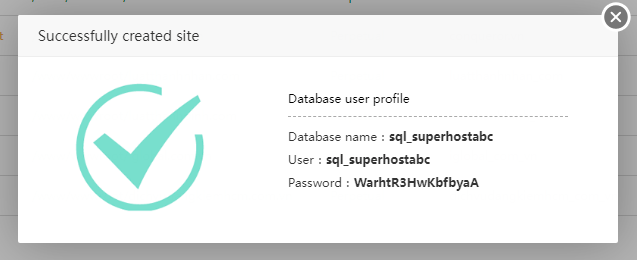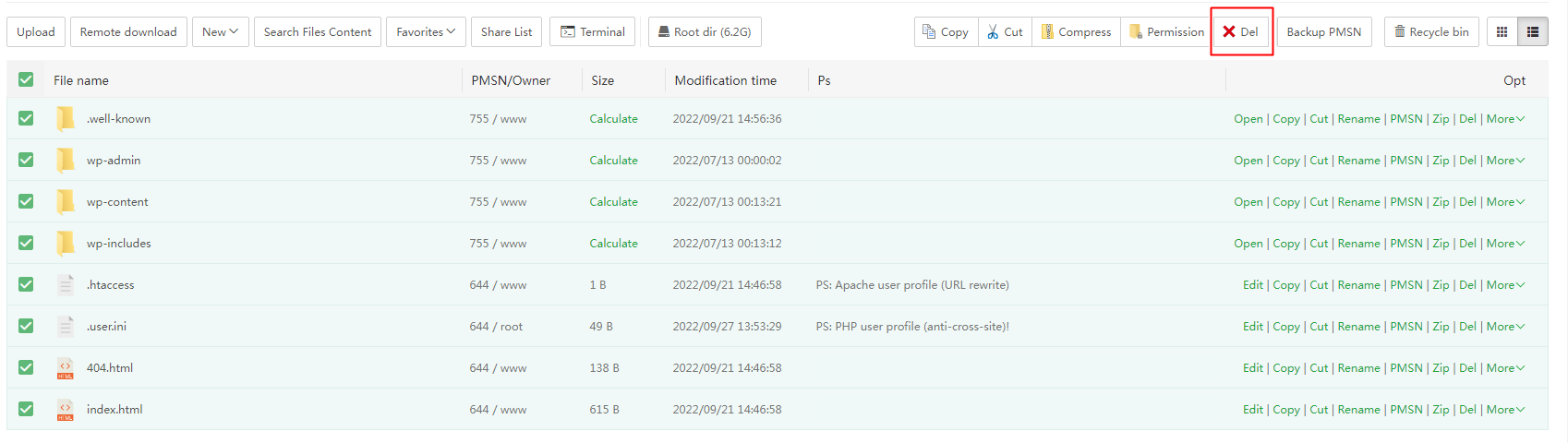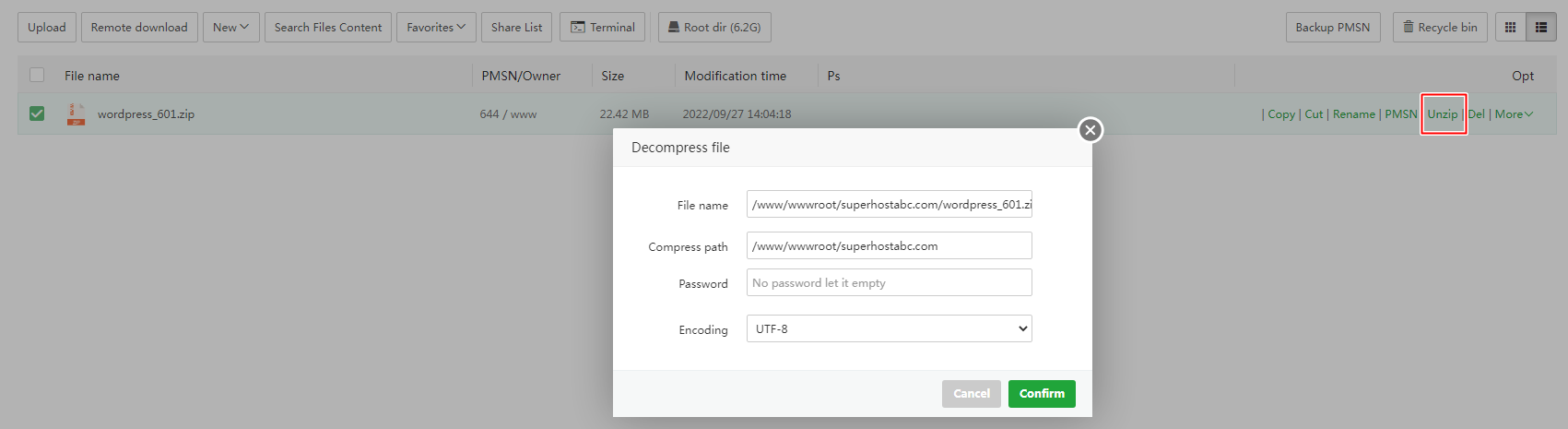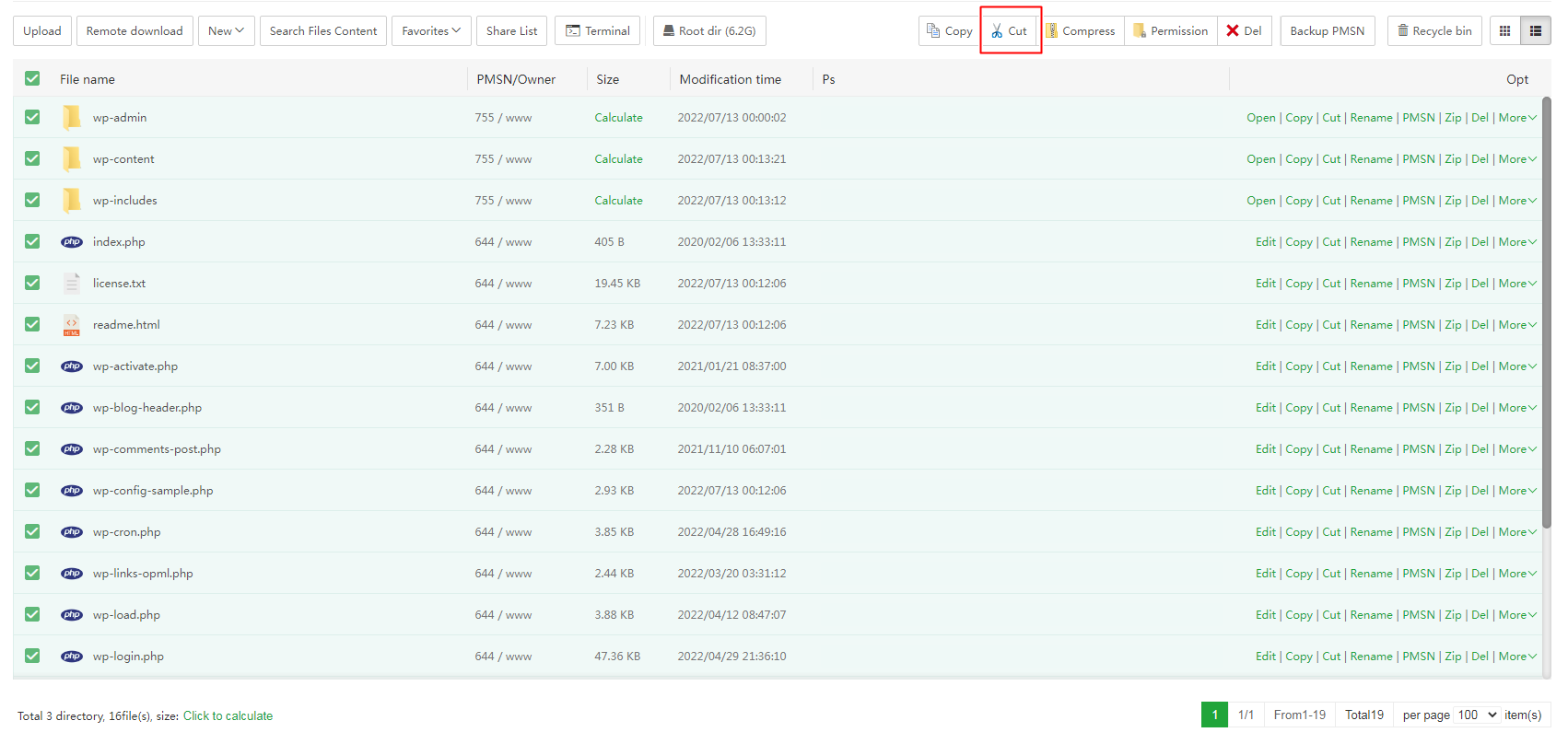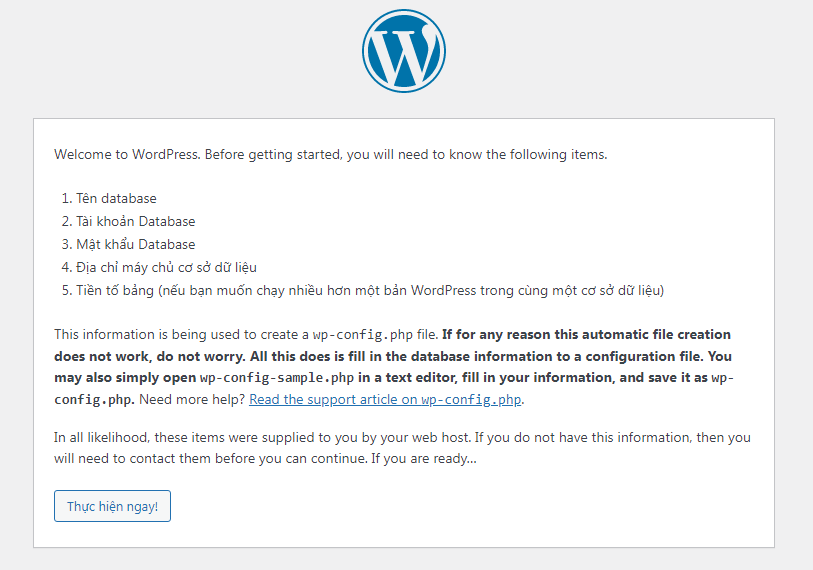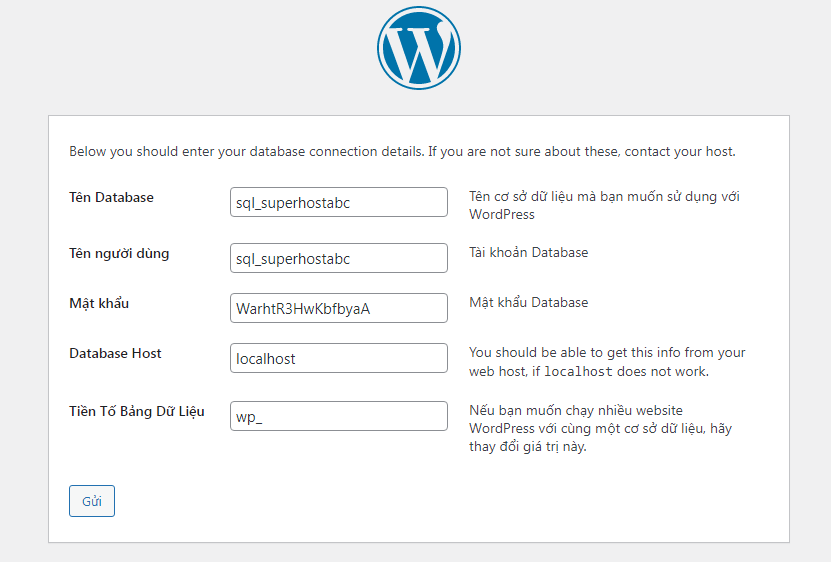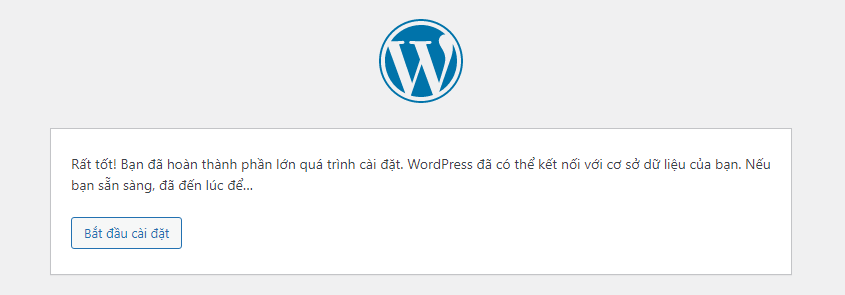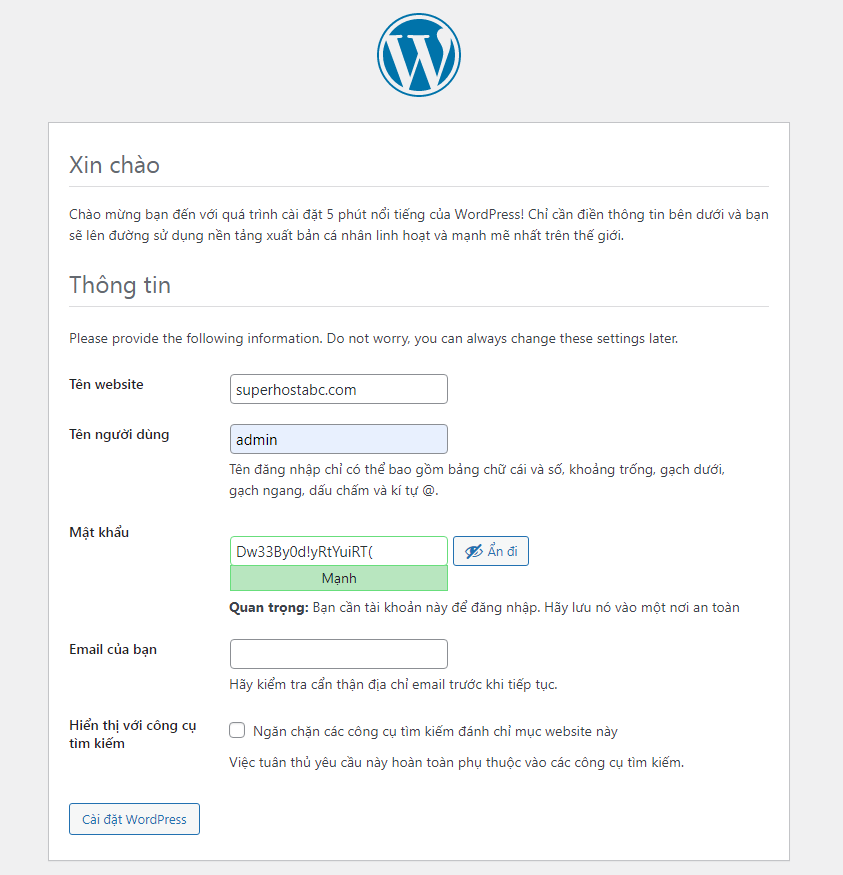WordPress là gì?
WordPress là mã nguồn mở được viết bằng ngôn ngữ lập trình PHP và sử dụng hệ quản trị cơ sở dữ liệu MySQL. Nó là một công cụ tạo trang web miễn phí, bạn chỉ cần cài lên host là đã có một website. Sau đó bạn có thể cài Theme để thay đổi giao diện cho trang web. Muốn tăng sự sinh động và tối ưu hoạt động của web, bạn có thể thay đổi Theme và cài đặt thêm một vài Plugin.
Hướng dẫn cài đặt mã nguồn WordPress trên máy chủ Cloud aaPanel
Bước 1: Tạo website mới trên aaPanel
Bạn có thể tham khảo bài viết hướng dẫn đăng nhập aaPanel tại đây.
Bạn có thể tham khảo bài viết thêm website vào aaPanel tại đây
Sau khi tạo website mới trên aaPanel, bạn cần lưu lại các thông tin Database. Database name và User thông thường sẽ giống hệt nhau.
Bước 2: Tải mã nguồn WordPress lên aaPanel
Bạn tải mã nguồn WordPress về máy của bạn trước. Sau đó bạn vào Website trên giao diện aaPanel và chọn vào Document Root của chính website bạn vừa thêm như hình sau.
Bạn cần xóa tất cả các tệp tin mặc định khi tạo mới Website trên aaPanel. Chọn tất cả các tập tin và nhấn Del.
Sau khi đã xóa hết bạn chọn Upload ⇒ Upload file để tải lên tệp tin nén mã nguồn WordPress. Chọn Upload để tải lên.
Bạn chọn vào file vừa tải lên và nhấp vào Unzip để giải nén. Nhấp vào Confirm để tiến hành giải nén.
Bạn chờ một vài giây để hệ thống giải nén xong. Sau đó bạn sẽ thấy có một thư mục có tên là WordPress được tạo ra. Truy cập vào thư mục này, chọn tất cả các tệp tin đang có và chọn Cut.
Sau đó bạn quay trở lại thư mục ban đầu và click chuột phải chọn Paste.
Như vậy là bạn đã hoàn thành việc đưa mã nguồn WordPress lên aaPanel.
Bước 3: Bắt đầu cài đặt website WordPress
Bạn truy cập website của bạn trên trình duyệt và sẽ thấy giao diện như hình bên dưới. Nhấp vào Thực hiện ngay.
Bạn cần trỏ tên miền về IP máy chủ aaPanel của bạn hoặc liên hệ SuperHost để được hỗ trợ.
Bạn điền Tên Database, Tên người dùng, Mật khẩu tương ứng với thông tin Database name, User, Password mà bạn đã lưu đầu bài viết. Nhấn Gửi để tiếp tục.
Sau khi nhập đúng thông tin sẽ nhận thông báo, bạn chọn Bắt đầu cài đặt để tiếp tục.
Tại bước này bạn nhập tên Website của bạn tùy ý, tên người dùng sẽ là tài khoản quản trị cao nhất và địa chỉ Email của bạn. Cuối cùng chọn Cài đặt WordPress.
Như vậy, bạn đã cài thành công WordPress lên website của bạn. Bạn đăng nhập với tên người dùng và mật khẩu mà bạn đã lưu trước đó.
Trên đây là bài viết hướng dẫn cài đặt mã nguồn WordPress trên máy chủ Cloud aaPanel. Mong rằng bài viết này sẽ giúp ích được cho các bạn!


 Khuyến mãi
Khuyến mãi Blog
Blog